Cómo buscar y reemplazar texto en la app Notas del iPhone y iPad
iOS 16 trae muchas novedades y la app Notas no se queda atrás
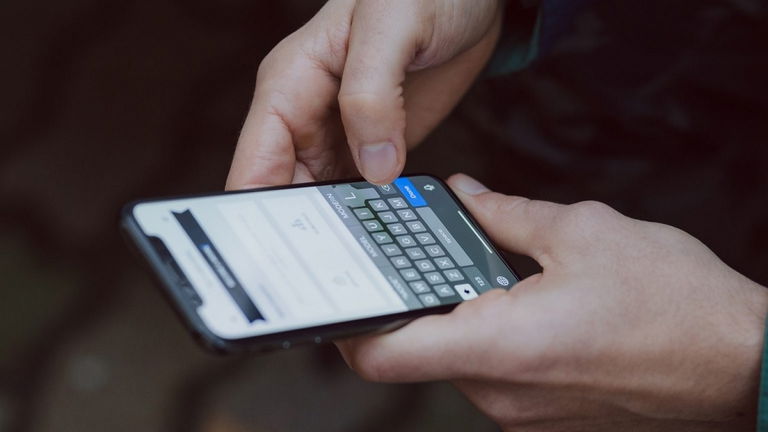
La última actualización del sistema operativo de Apple, iOS 16, ya está aquí con muchas novedades en diferentes aplicaciones: Mapas, Fotos, Mensajes, Mail, Apple Pay, Casa, Salud y Fitness...
Algunas de estas aplicaciones han cambiado bastantes de sus funciones y otras han agregado pequeños ajustes que harán la vida más fácil a sus usuarios.
En éste último caso tenemos la aplicación Notas, que con iOS 16 ofrece una nueva función bastante práctica que es Buscar y remplazar. Si no sabes cómo usarla, te mostramos cómo hacerlo en el siguiente tutorial.
Buscar y remplazar en la aplicación Notas del iPhone
Lo primero que tenemos que hacer es comprobar que tenemos iOS 16 instalado en nuestro dispositivo. Para ello:
- Abre la app Ajustes.
- Haz click en General y luego en Información.
- En la segunda opción, Versión de iOS, debe aparecerte "16.0".
- Si no es así, vuelve a General y haz click en Actualización de software para actualizar el iPhone.
Una vez que tenemos nuestro dispositivo con la última versión de software, hay dos maneras de buscar y reemplazar en la app Notas del iPhone:
Utilizar Buscar en nota
Para ello:
- Abre la app Notas en tu iPhone.
- Selecciona la nota donde quieres utilizar Buscar y reemplazar.
- Toca el icono de los tres puntos dentro de un círculo de arriba a la derecha.
- Haz click en la opción Buscar en la nota con una lupa a la derecha.
- En el teclado que te aparece, haz click sobre la lupa y en el menú que se despliega pulsa la opción Buscar y remplazar.
- En la parte de arriba deberás escribir la palabra que quieres encontrar y en la parte de abajo la palabra por la que la quieres remplazar.
- Haz click en Reemplazar y se cambiará. Pulsa "ok" para confirmar el cambio.
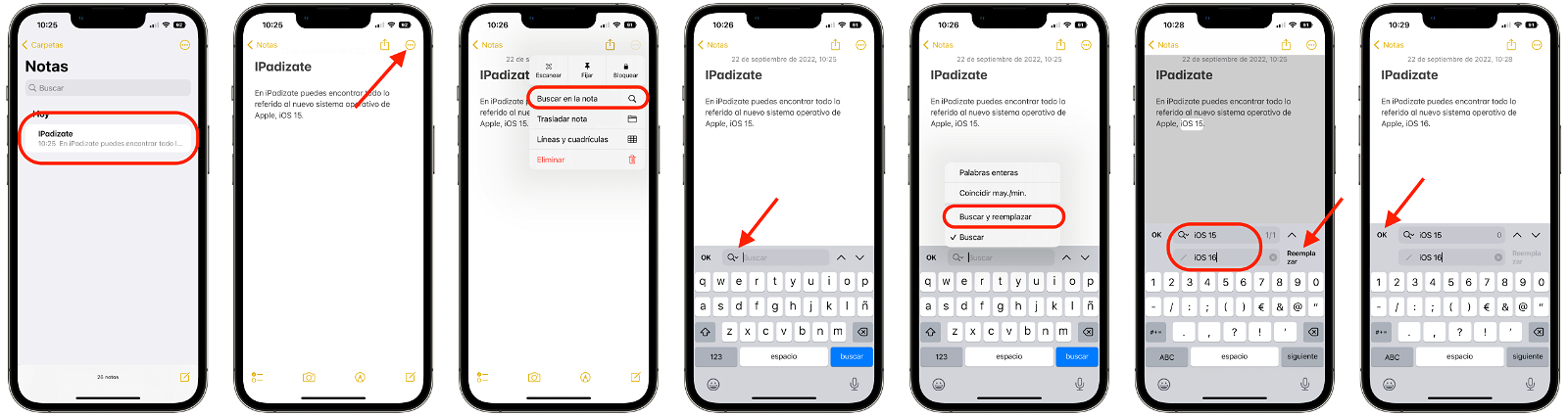
Hay varias opciones para Buscar y reemplazar un texto en la app Notas de iOS 16
Utilizar Buscar selección
Esta forma sea quizás algo más rápida que la anterior. Así funciona:
- Abre la app Notas en tu iPhone.
- Selecciona la nota donde quieres utilizar Buscar y reemplazar.
- En la nota abierta, busca la palabra o palabras que quieras cambiar y selecciónala manteniendo pulsado.
- Haz click en Buscar la selección.
- En el teclado que te aparece, haz click sobre la lupa y en el menú que se despliega pulsa la opción Buscar y remplazar.
- En la parte de arriba deberás escribir la palabra que quieres encontrar y en la parte de abajo la palabra por la que la quieres remplazar.
- Haz click en Reemplazar y se cambiará. Pulsa "ok" para confirmar el cambio.
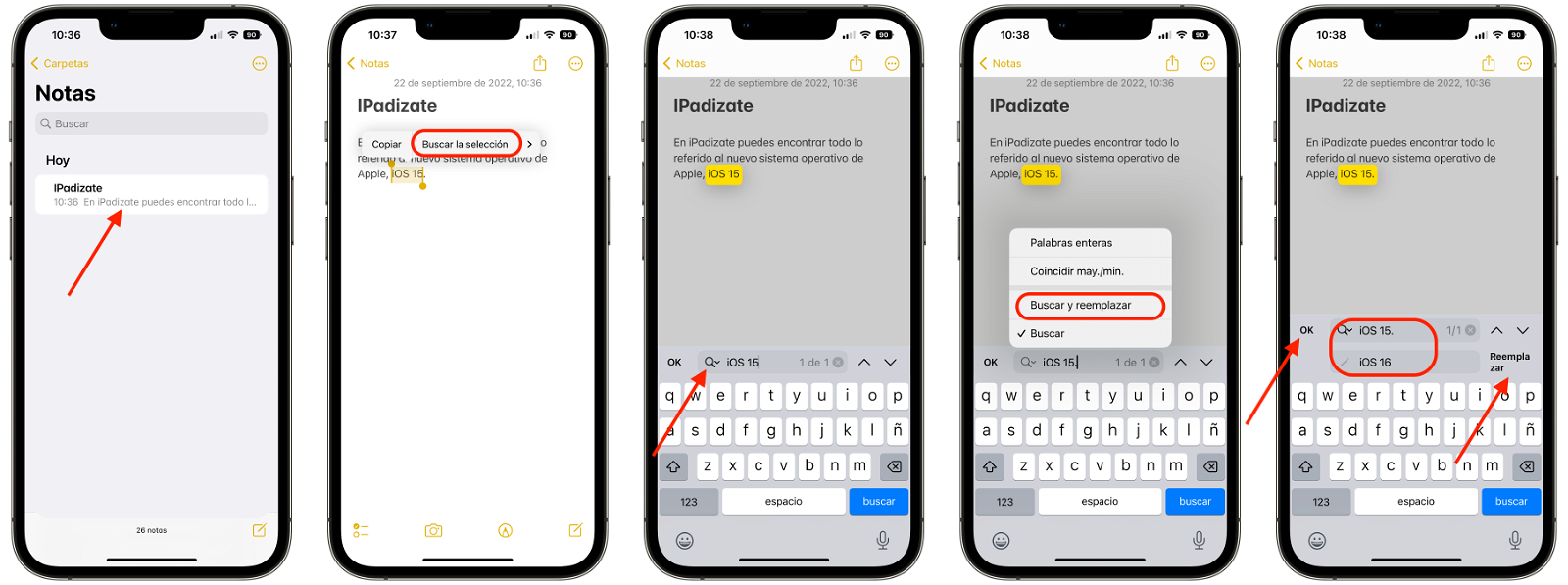
Con esta forma podrás cambiar de manera fácil y sencilla aquellas palabras que quieras remplazar en tus notas.
Si bien es cierto que esta funciónipa de la app Notas es mucho más útil cuanto más larga sea, Apple ha ido introduciendo en su aplicación bastantes utilidades y funcionalidades que hacen que la experiencia del usuario sea mucho mejor y puedas hacer muchas más cosas con ella.
Esta función todavía no la tenemos en el iPad (de manera oficial) y tendremos que esperar a que Apple saque iPadOS 16 en octubre según apuntan los últimos rumores.
Puedes seguir a iPadizate en Facebook, WhatsApp, Twitter (X) o consultar nuestro canal de Telegram para estar al día con las últimas noticias de tecnología.